اگر شما هم به تازگی از ناپدید شدن کل منوی دسترسی سریع یا Quick Access رایانه خود متعجب شدهاید یا کلا نمیتوانید موارد پین شده خود را در آن پیدا کنید، در ادامه این مقاله همراه ما باشید تا هر چه سریعتر منوی دسترسی سریع (Quick Access) را در ویندوز 11 خود پیدا کنید.
معرفی (Quick Access)
Quick Access یا دسترسی سریع یک بخش مفید در File Explorer است که به شما امکان می دهد به راحتی به فایلهای اخیر و پوشههای پرکاربرد خود در ویندوز دسترسی داشته باشید. در این بخش میتوانید بهطور دستی پوشهها را پین و باز کنید و تعیین کنید کدام پوشهها در این منو ظاهر شوند. این بخش کار شما را راحت می کند.
فعالسازی Quick Access
اولین کار برای فعالسازی این منو، بررسی File Explorer است. برای پیدا کردن آن هم کافی است دکمههای Windows+S را به صورت همزمان نگه دارید تا منوی جستجو باز شود. در کادر باز شده، عبارت file explorer options را تایپ کرده و روی اولین نتیجه کلیک کنید.

سپس در تب General تیکهای دو گزینه show recently used files و show frequently used folders را علامت بزنید.
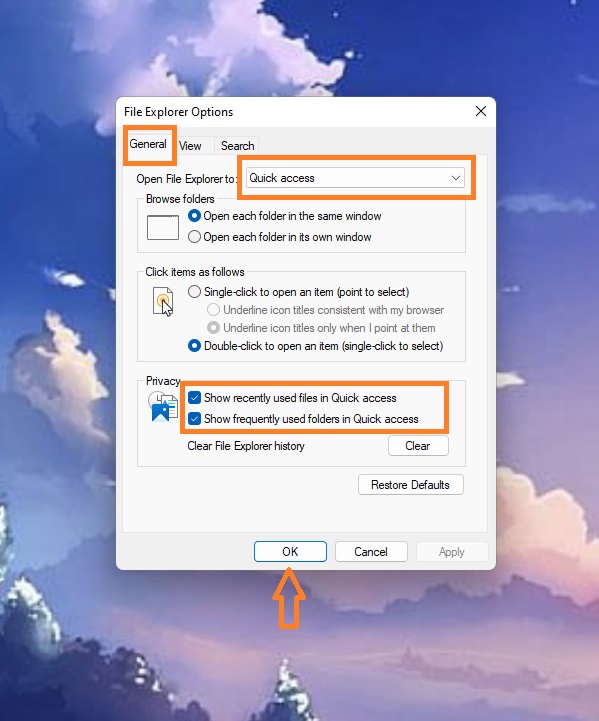
بعد از این که روی OK کلیک کردید؛ باید چند فایل را باز کنید تا ببینید که آنها در بخش Recent Access Quick ظاهر میشوند یا خیر.
روش دوم
گاهی اوقات هم مشکل به این سادگیها حل نمیشود و باید تنظیمات گزینه «Show recently opened items in Start, Jump List, and File Explorer» را بررسی کنید. در صورتی که این گزینه غیرفعال باشد باید هر چه سریعتر برای فعال کردنش اقدام کنید.
بدین منظور، در منوی Start روی آیکون چرخ دنده کلیک کنید تا وارد تنظیمات ویندوز شوید. البته از کلیدهای میانبر Windows key+I هم میتوانید استفاده کنید.

در قسمت سمت چپ وارد Personalization شوید و سپس روی Start کلیک کنید.

حالا دکمه این گزینه را فعال کنید.
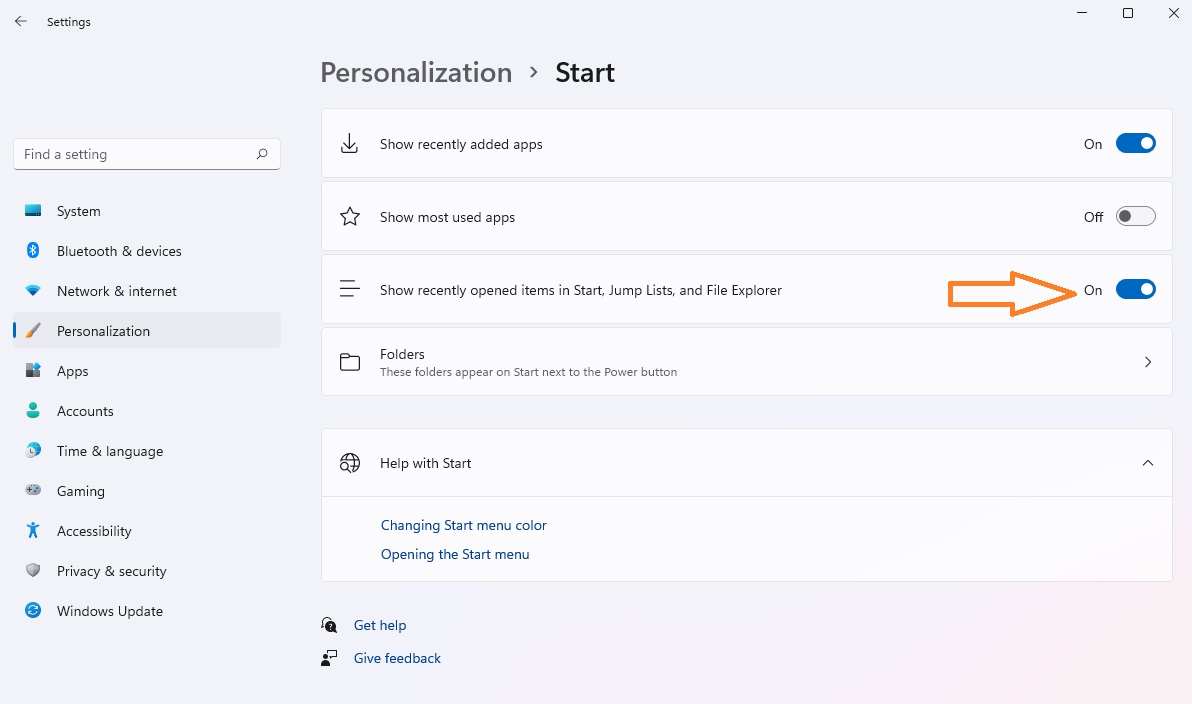
با طی کردن این مراحل، فایلهای اخیر خود را در Quick Access خواهید دید.
پاک کردن کش Quick Access
مشکل بعدی این است که ممکن است Quick Access با تاخیر باز شود یا اصلا باز نشود. در چنین مواردی باید کش موجود در آن را پاک کنید. پس بدین ترتیب عمل نمایید:
از منوی Start گزینه file Explorer را انتخاب کنید.
مسیر زیر را در نوار آدرس در بالا قرار دهید و Enter را فشار دهید:
AppData \ Microsoft \ Windows \ Recent \ Automatic Destinations
کلید Ctrl + A را فشار دهید تا همه فایل ها انتخاب شوند و روی آیکون سطل زباله در بالا کلیک کنید تا آنها را حذف کنید.
اگر هم پاک کردن کش در رفع مشکل کمکی نکرد میتوانید Folder Options در ویندوز را بازیابی کنید.
برای این کار، با فشردن کلیدهای Windows + E گزینه File Explorer را باز کنید. روی آیکون منوی سه نقطه در بالا کلیک کرده و گزینه ها را انتخاب کنید.

در پنجره Folder Options، روی دکمه Restore Defaults کلیک کنید. بعد، بر روی OK کلیک کنید.

پس از طی مراحل بالا، مشکل شما باید خیلی سریع مرتفع شود. در قسمت نظرات به ما اطلاع دهید که آیا این ترفند موثر بوده است یا خیر؟
